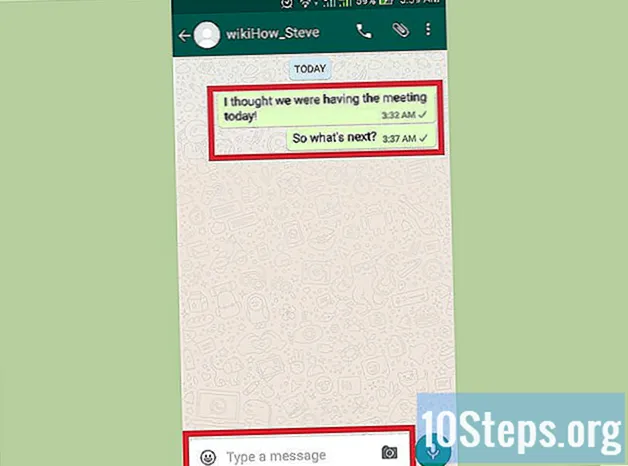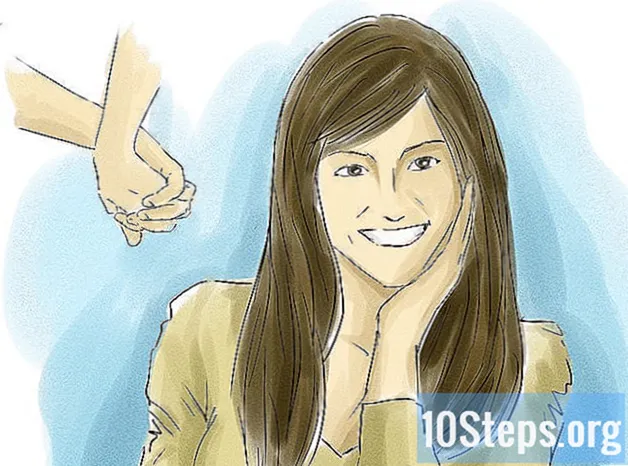Sadržaj
Smatrate li napornim da morate formatirati programski kôd? Kada pritisnete naredbu Control + Shift + F, Eclipse će formatirati cijeli dokument za vas. Slijedite dolje navedene korake za promjenu načina na koji će Eclipse formatirati vaš dokument, slijedeći vaše želje.
koraci
Otvorite program Eclipse. Kliknite gornju opciju "Prozor" na gornjoj alatnoj traci, a zatim kliknite "Postavke".

Na lijevoj strani prozora proširite opciju "Java", zatim opciju "Style Style", a zatim kliknite na "Formatter".
Aktivni profil mora biti konfiguriran u "Eclipse"; ne možete urediti ovu postavku. Stoga ćemo napraviti novi klikanjem na gumb "Novo ..." pri dnu.

U odjeljku "ime profila" odaberite ime koje ćete pamtiti. Opcija "Inicijalizira konfiguraciju sa sljedećim profilom" mora imati odabranu opciju "Eclipse". Treba odabrati i opciju "Otvori prozor za uređivanje sada". Sada pritisnite "U redu" da biste stvorili nove postavke oblikovanja.
Sada ćete vidjeti prozor imena profila koji ste odabrali. Bit će 8 kartica sa sljedećim imenima:- uvlačenje
- proteza
- bijeli prostor
- Prazne linije
- Nove linije
- Izjave o kontroli
- Omotavanje linija
- komentari
Na dnu će se nalaziti gumb s oznakom "Primjeni", a na dnu će biti još jedan znak "U redu". Obavezno odaberite gumb "Primjeni" kad god unesete promjene tako da budu spremljene i primijenjene na vaše postavke oblikovanja.
Pogledajte gornju sliku da biste vidjeli karticu "Uvlačenje". Ova je kartica vrlo važna, jer program čini čitljivijim ako se pravilno izvrši. U području Opće informacije možete promijeniti veličinu kartice koju možete konfigurirati ovisno o tome želite li lakše uštedjeti prostor ili razlikovati odjeljke. Prema pravilima kodiranja, morate provjeriti sve opcije u odjeljku "Uvlačenje" (prazni redovi nisu važni). Ne zaboravite da kliknete "Primjeni".
Kliknite karticu "Braces" i pogledajte gornju sliku, ako je potrebno. Postavke grudnjaka vrlo su jednostavne i temelje se na vašim osobnim željama. Većina ljudi koristi položaj "Ista linija" ili "Sljedeća linija". Za svaku opciju morate upotrijebiti isti položaj. Ne zaboravite da kliknete Primjeni.
Kliknite karticu "Bijeli prostor". Koristite gornju sliku kao referencu. Opet je ova kartica konfigurirana prema vašim željama i lakoći čitanja. Mnogo je opcija koje je moguće proširiti - pročitajte ih i odaberite ili poništite prema vlastitim željama i gdje želite da dodate i uklonite prostor (dodirnite razmaknicu). Ne zaboravite pogledati u prozoru koji prikazuje pregled da biste vidjeli promjene, uvijek kliknite na "Primjeni", jer na ovoj kartici postoji nekoliko opcija.
Kliknite karticu "Prazne crte" i upotrijebite sliku kao referencu. Ova kartica omogućuje vam određivanje broja praznih redaka prije ili nakon različitih deklaracija. Zadane vrijednosti su obično 0 ili 1, ovisno o opciji. Ako koristite više praznih redaka, to će samo izgubiti prostor. Odaberite opciju prema vašim željama. Ne zaboravite da kliknete "Primjeni".
Pogledajte gornju sliku, a zatim kliknite karticu "Nove linije". Ova se kartica koristi samo prema preferencijama korisnika, pa odaberite željene opcije. Ne zaboravite gumb "Primjeni".
Opet, kartica "Izjave o kontroli" mora biti konfigurirana prema vašim željama. Pogledajte gornju sliku za referencu dok odabirete opcije. Dokument će se lako čitati sa ili bez razmaka dodanih nakon izjava o kontroli, Da biste ograničili duljinu svog dokumenta, ne provjeravajte mogućnosti. Kliknite gumb "Primjeni".
Kliknite karticu "Omotavanje linija" i pogledajte gornju sliku. U odjeljku "Širina linije i razine udubljenja" odaberite širinu vašeg dokumenta u odnosu na znakove i koliko želite da uvlačenje "omota" linije. U nastavku kliknite svaku opciju i odaberite "Pravila za omatanje linija" i "Politika uvlačenja" prema vašim željama. U idealnom slučaju, dokument bi trebao imati što je moguće manje uvlačenja koja ga "omotaju" kako bi ga bilo lako čitati. Ne zaboravite svaki put kliknuti "Primjeni", jer postoji nekoliko mogućnosti.
Kartica "Komentari" posljednja je konfigurirana - pogledajte gornju fotografiju za referencu. Moraju se odabrati opcije koje započinju s "Omogući ...". Ostale opcije se mogu odabrati prema vašim željama. Također preporučujem odabir svih opcija koje će "ukloniti prazne redove". Kliknite "Primjeni".
Kao primjer, kako bi vam pokazao kako će format raditi, postoji primjer programa (kliknite gornju fotografiju) koji prikazuje iskrivljeno oblikovanje (na primjer, urez, dodatni razmak itd.).).
Da biste formatirali trenutno odabrani dokument, kliknite "Font" na gornjoj alatnoj traci i kliknite "Format", ili upotrijebite prečac "Control + Shift + F".
Opet kliknite gornju sliku. U njemu možete vidjeti da je uvlačenje vraćeno, uklonjen višak prostora i tipke postavljene u skladu s mojim željama. Vaš dokument ne mora nužno biti isti kao moj, jer će se temeljiti na vašim željama kodiranja.
Savjet
- Kad odaberete ili poništite odabir konfiguracije, zaslon za pregled s desne strane prikazat će vam promjene kroz koje će proći konfiguracija oblikovanja.
- Ne biste trebali koristiti zaklopku veličinu manju od dvije.
- Ne bojte se promjene, jer uvijek možete vratiti zadane postavke.
Upozorenja
- Ako ne odaberete opciju "Primjeni" prije zatvaranja okvira profila, sve promjene će se izgubiti.
Potrebni materijali
- Računalo
- Izvorni kod napisali vi
- Eclipse (Verzija koja se koristi u ovom članku: Eclipse SDK 3.4.1)